怎么在android studio中使用Spinner实现一个下拉菜单
发布时间:2021-03-23 14:56:15
来源:亿速云
阅读:92
作者:Leah
这期内容当中小编将会给大家带来有关怎么在android studio中使用Spinner实现一个下拉菜单,文章内容丰富且以专业的角度为大家分析和叙述,阅读完这篇文章希望大家可以有所收获。
一、认识Spinner
Spinner其实就是一个列表选择框。不过Android的列表选择框并不需要显示下拉列表,而是相当于弹出一个菜单供用户选择。
Spinner 与 Gallery 都继承了AbsSpinner,AbsSpinner 继承了AdapterView,因此它也表现出AdapterView的特征:只要为AdapterView提供Adapter即可。
1.相关属性android:dropDownHorizontalOffset:设置列表框的水平偏移距离
android:dropDownVerticalOffset:设置列表框的水平竖直距离
android:dropDownSelector:列表框被选中时的背景
android:dropDownWidth:设置下拉列表框的宽度
android:gravity:设置里面组件的对其方式
android:popupBackground:设置列表框的背景
android:prompt:设置对话框模式的列表框的提示信息(标题),只能够引用string.xml 中的资源id,而不能直接写字符串
android:spinnerMode:列表框的模式,有两个可选值: dialog:对话框风格的窗口 dropdown:下拉菜单风格的窗口(默认)
可选属性:android:entries:使用数组资源设置下拉列表框的列表项目
如果开发者使用Spinner时己经可以确定列表选择框里的列表项,则完全不需要编写代码,只要为Spinner指定android:entries属性即可让Spinner正常工作;如果程序需要在运行时动态 地决定Spinner的列表项,或者程序需要对Spinner的列表项进行定制,则可使用Adapter为 Spinner提供列表项。
二、Spinner示例
接下来通过一个简单的示例程序来学习Spinner的使用方法。
继续使用WidgetSample工程的listviewsample模块,在app/main/res/layout/目录下创建spinner_layout.xml文件,在其中填充如下代码片段:
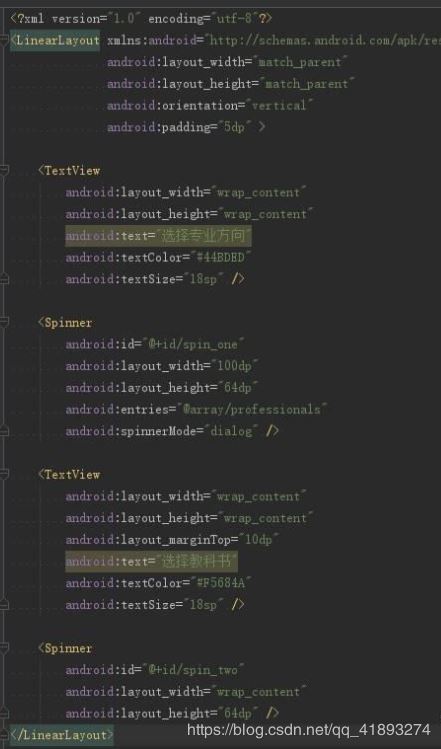
在res/values/目录下新建arrays.xml文件,定义professionals数组资源,如下:
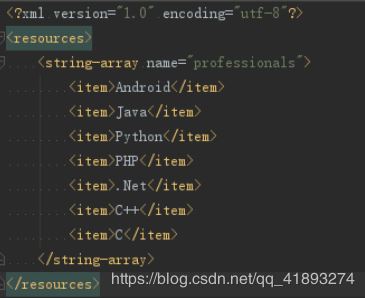
接下来为Spinner提供Adapter。新建SpinnerActivity.java文件,加载上面新建的布局文件,具体代码如下:
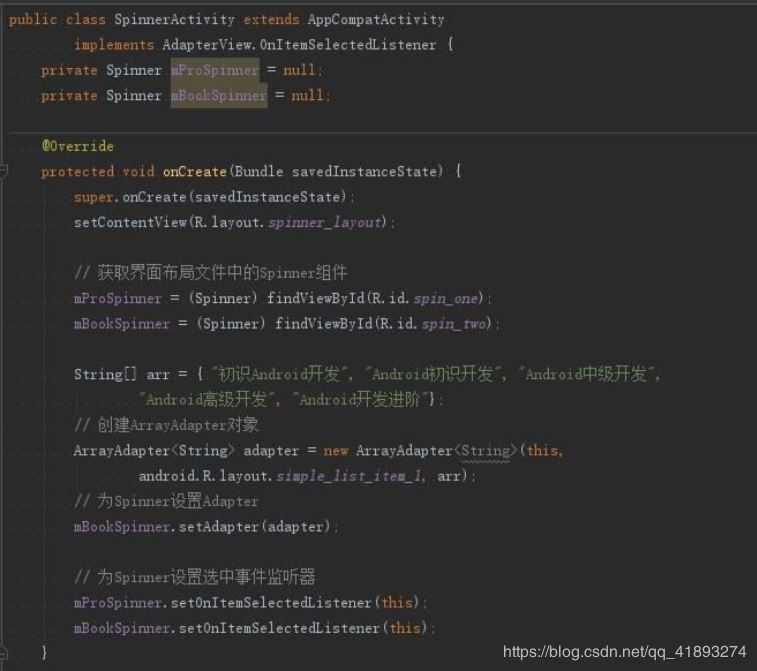
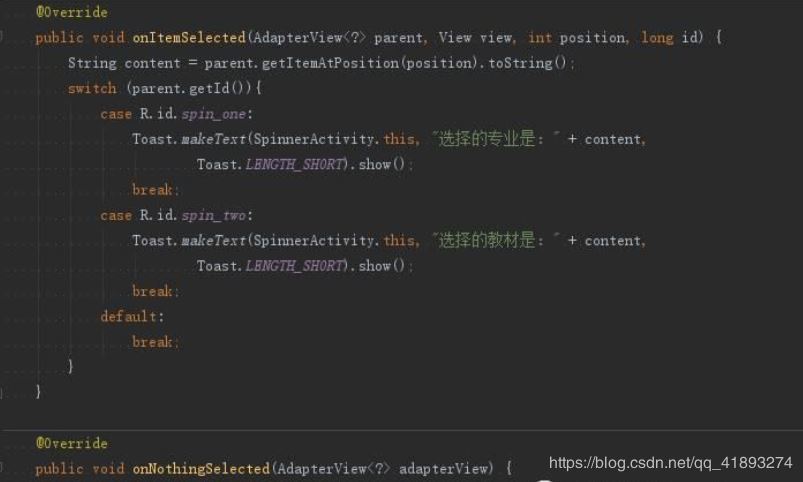
上面的程序比较简单,主要为Spinner 设置了选中设置监听器。
修改程序启动的Activity,运行程序,可以看到下图所示界面效果。
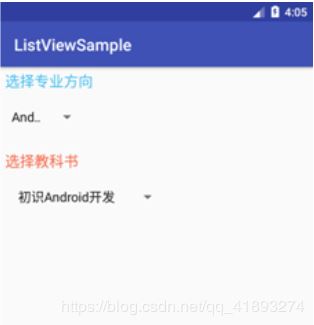
点击第一个Spinner ,弹出选择对话框,
如下图所示。选择其中一项回到主界面,发现Spinner 的值会改变为所选择的内容。

同理点击第二个Spinner ,打开下拉列表选项框,如下图所示。
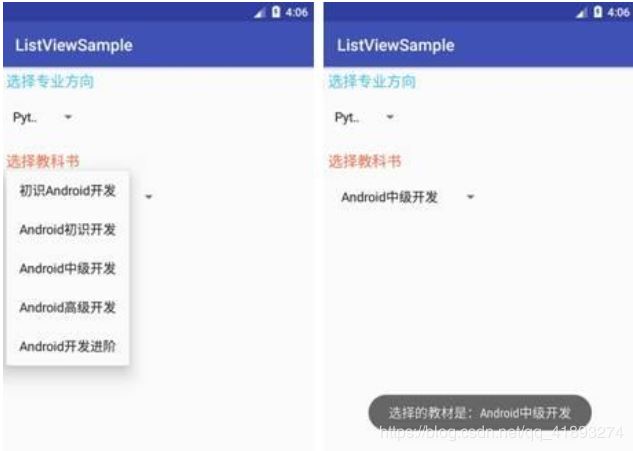
Gallery与Spinner组件有共同的父类:AbsSpinner,表明Gallery和Spinner都是一个列表选择框。它们之间的区别在于,Spinner显示的是一个垂直的列表选择框,而Gallery显示的是一个水平的列表选择框。 Gallery与Spinner还有一个区别:Spinner的作用是供用户选择,而Gallery则允许用户通过拖动来查看上一个、下一个列表项。
Gallery本身的用法非常简单——基本上与Spinner的用法相似,只要为它提供一个内容 Adapter即可,该Adapter的getView()方法所返回的View将作为Gallery列表的列表项。如果程序需要监控到Gallery选择项的改变,通过为Gallery添加OnltemSelectedListener监听器即可实现。
Android已经不再推荐使用Gallery组件,而是推荐使用其他水平滚动组件,如HorizontalScrollView和ViewPager来代替Gallery组件,所以此处不做过多讲解
上述就是小编为大家分享的怎么在android studio中使用Spinner实现一个下拉菜单了,如果刚好有类似的疑惑,不妨参照上述分析进行理解。如果想知道更多相关知识,欢迎关注亿速云行业资讯频道。







 本文详细介绍了如何在Android Studio中使用Spinner组件创建下拉菜单,包括Spinner的基本属性、示例代码以及与Gallery组件的区别。通过设置Adapter和监听器,可以实现Spinner的选择功能。
本文详细介绍了如何在Android Studio中使用Spinner组件创建下拉菜单,包括Spinner的基本属性、示例代码以及与Gallery组件的区别。通过设置Adapter和监听器,可以实现Spinner的选择功能。
















 872
872

 被折叠的 条评论
为什么被折叠?
被折叠的 条评论
为什么被折叠?








